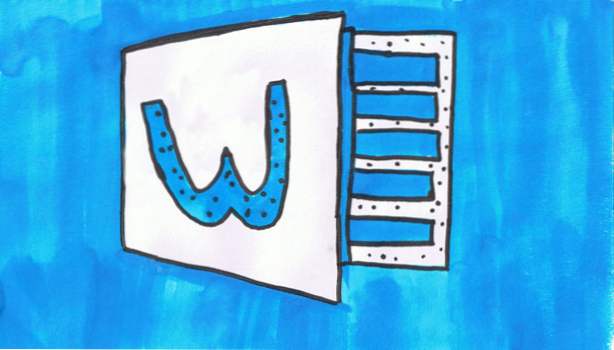
Para muchos de nosotros autores, la tipografía es un aspecto intensamente personal e importante de nuestro arte. Aumentar el interlineado dentro de Word es uno de los ajustes más frecuentes.
El interlineado en las versiones clásicas de Word es 1 pt. Muchas personas sienten que es bastante ajustado para el documento promedio. Las versiones más recientes, como Word 2010 o 2013, usan un mejor 1.15 pt para su espaciado de línea predeterminado. Si este espacio entre líneas permanece demasiado ajustado para su gusto, puede ajustarlo. Aún mejor, puede cambiar los valores predeterminados para no tener que cambiar el espacio manualmente para cada nuevo documento.
1.Debes tener Microsoft Office Word 2013 ejecutándose, y deberías haber insertado algún texto. Selecciona el DISEÑO pestaña de la cinta de Office. 
2. Bajo DISEÑO, seleccione Espacio entre párrafos. 
3.Aquí, tienes algunas opciones integradas para elegir. Puede elegir uno de ellos y pasar al Paso 5, o puede crear el suyo, como lo haremos en este tutorial. Seleccionar Espaciado de párrafo personalizado ... de la lista desplegable. 
4. Asegúrese de que el Configurar valores predeterminados La pestaña está seleccionada, si no lo está ya. Puede ajustar todo, desde la fuente y el tamaño de la fuente hasta la posición del párrafo y el espaciado. Ajuste esta configuración al estilo que desee y luego haga clic en DE ACUERDO. 
5. Por último, haga clic en Establecer por defecto debajo Espacio entre párrafos. 
A partir de ahora, todos los documentos que coloque utilizarán su configuración personal. Si finalmente necesita cambiarlos o volver al original, siempre puede seguir el Paso 3 y seleccionar defecto conjunto de estilo.

